簡單介紹
 DAEMON TOOLS
DAEMON TOOLS1.仍然是SCSI模擬,將在下一個升級版中增加對IDE的支持。
2.軟體中捆綁了Ad-Ware名字叫DAEMONTOOLSSEARCHBAR,默認是安裝這個廣告軟體的,所以如果你不想裝的話,記得安裝時候把那個勾去掉。
3.不支持64系統位。如用在64位系統,有一個DAEMONToolsv4.03X64的版本。
虛擬光碟機軟體,安裝後不需重起即可使用,支持PS,支持加密光碟,最大的好處是可以把從網上下載的CUE,ISO,CCD,BWT等鏡像檔案Mount成光碟直接使用,不要再把他們解開了。
評價:
對於此軟體,單機遊戲愛好者的評價一直很不錯。經常上遊俠網的話是沒有人不知道這個軟體的。它不僅可以減少外置光碟機的壽命,還可以使不少買不起正版遊戲的玩家玩上遊戲。當然它的功能還不止這些,詳細的我就不說了。
特點及用途
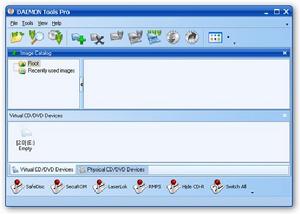 DAEMON TOOLS
DAEMON TOOLS(1).高速CD-ROM:虛擬光碟機直接在硬碟上運行,速度可達200X;虛擬光碟機光碟機的反應速度非常之快,播放影象檔案流暢不停頓。一般硬碟的傳輸速度為10-15MB/S左右,換算成光碟機傳輸速度(150K/S)等於100X。如今主機板大都集成UltraDMA硬碟控制器,其傳輸速度更可高達33M/S(220X)。
(2).筆記本最佳伴侶:虛擬光碟機可解決筆記本電腦沒有光碟機、速度太慢、攜帶不易、光碟機耗電等問題;光碟鏡像可從其它電腦或網路上複製過來。
(3).MO最佳選擇:虛擬光碟機所生成的光碟(虛擬光碟)可存入mo盤,隨身攜帶則MO盤就成為“光碟MO”,MO光驅合一,一舉兩得。
(4).複製光碟虛擬光碟機複製光碟時只產生一個相對應的虛擬光碟檔案,因此非常容易管理;並非將光碟中成百上千的檔案複製到硬碟,此方法不一定能夠正確運行,因為很多光碟軟體會要求在光碟機上運行,而且刪除管理也是一個問題;虛擬光碟機則完全解決了這些問題。
(5).運行多個光碟:虛擬光碟機可同時運行多個不同光碟套用軟體。例如,我們可以在一台光碟機上觀看大英百科全書,同時用另一台光碟機安裝“金山詞霸2000”,用真實光碟機聽CD唱片。這樣的要求在一台光碟機上是無論如何也做不到的。
(6).壓縮:虛擬光碟機一般使用專業的壓縮和即時解壓算法對於一些沒有壓縮過的檔案,壓縮率可達50%以上;運行時自動即時解壓縮,影像播放效果不會失真。
(7).光碟塔:虛擬光碟機可以完全取代昂貴的光碟塔,可同時直接存取無限量光碟,不必等待換盤,速度快,使用方便,不占空間又沒有硬體維護困擾。
安裝和基本用法
 DAEMON TOOLS
DAEMON TOOLS重新啟動後,daemontools會自動載入,在螢幕右下角的系統列裡面會有一個daemontools的圖示。右鍵單擊圖示,會彈出一個選單,共有5個子選單。
下面著重介紹一下虛擬CD/DVD-ROM,模擬項目和選項三個選單的功能。
虛擬CD/DVD-ROM選單
1.首先現要設定一下虛擬光碟機的數量,daemontools最多可以支持4個虛擬光碟機,你可以按照你的需求設定,一般設定一個就足夠了。在某些情況下,比如你的遊戲安裝檔案共有4個鏡像檔案,那么你可以設定虛擬光碟機的數量
4,這樣安裝遊戲的時候就可以不用時不時的調入光碟鏡像了。
設定完驅動器的數量後,在‘我的電腦’裡面就可以看到2個新的光碟機圖示。
2.現在就可以載入鏡像檔案了,先看一下圖片:
選擇安裝鏡像檔案,然後會彈出一個視窗,讓你選擇鏡像檔案,選擇好鏡像檔案,按一下打開按鈕。
3.這時打開我的電腦,就可以看到已經插入光碟了。打開這張光碟,可以看到裡面的檔案,你可以對這張光碟進行複製和貼上或者雙擊安裝檔案來安裝遊戲等操作,和對真實的光碟檔案進行操作一樣。到這裡主要的工作都結束了,基本上就能夠安裝軟體和玩遊戲了。
提示:如果想換光碟的話,先卸載鏡像檔案,然後再插入其他鏡像檔案,這樣速度要比直接插入新的鏡像檔案快很多。
如果兩個驅動器裡面都有鏡像檔案,你都要卸載的話,可以選擇卸載全部驅動器。
 DAEMON TOOLS
DAEMON TOOLS有時候如果你插入虛擬光碟後發現不起作用,明明載入了鏡像檔案,可是在“我的電腦”裡面卻看不到。或者可以看到光碟,但是操作的時候總是出錯。那么可以試試看這裡面選項。模擬項目裡面有四個選項,當你要插入的MDS格式的鏡像檔案的話,那么選擇RMPS即可。如果這張檔案有使用光碟保護技術的話,那么選擇safedisc。其他選項用到的時候比較少,如果選擇RMPS和safedisc也不起作用的話,可以試試其他選項。
1.模擬音頻:當你插入的鏡像檔案時CD音樂光碟,那么要選擇這個選項,否則可能放不出聲音。其他鏡像光碟不用選擇這個選項。
2.自動安裝:當你插入了一張鏡像檔案後,選擇了這個選項後,那么系統重新啟動或者關機後再開機,那么這張鏡像光碟會自動載入。建議遊戲選擇這個選項,這樣你每天玩遊戲的時候,不用麻煩的先要插入鏡像光碟了,直接運行遊戲就可以玩了。
3.自動開始:選擇這個選項,系統啟動的時候會自動載入,daemontools會自動載入,建議不要選擇。需要的時候再運行daemontools吧,這樣可以節約一些記憶體資源,以便更快的運行系統和遊戲等。這個選項不會影響前面自動安裝的選項,即使不選擇自動開始,只要你插入了鏡像光碟並且打開了自動安裝,那么系統啟動時仍會自動載入鏡像光碟。自動鎖定和系統列圖示必須打開自動開始才可以選擇,他們的用處不大,不選擇也不影響正常使用。
安裝虛擬光碟機系統後,使用者可在Windows95/98/NT系統平台上看到一個甚至多個光碟機盤符,而且每個虛擬光碟機就像真的光碟機一樣,無論是用MS-DOS模式、還是資源管理器,甚至在控制臺里,也會看到這個盤符,它們就是與真的光碟機一樣的虛擬光碟機。一般來說虛擬光碟機多用在玩遊戲上。
徹底卸載
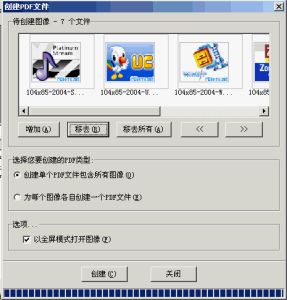 DAEMON TOOLS
DAEMON TOOLS1.依打開設備治理器在ScsI和RAID控制器中找到“d347prtscsicontroller”或“d346prtscsicontroller”(根據你安裝的daemon的版本)
2.系統設備找到“pnpbiosextension”刪除(假如有的話)
3.打開資料夾選項,把“隱藏受保護的作業系統檔案”的勾去掉,“隱藏檔案和資料夾”設為顯示所有檔案和資料夾"
搜尋系統資料夾下的d346bus.sys和d346prt.sys(這裡版本不同會有不同的顯示,比如3.46版的顯示為d346bus.sys和d346prt.sys)找到刪除。
4.打開註冊表編輯器搜尋前面提到的d346bus.sys和d346prt.sys(這裡版本不同會有不同的顯示,比如3.46版的顯示為d346bus.sys和d346prt.sys)
5.重啟,查看設備治理器,系統設備是否有殘留,假如發現有黃色嘆號的標記,刪除。
下載連結
下載:DAEMONToolsProBasic(32/64bit)v4.10.0218FreeVersion
http://www.disc-soft.com/download/dtproBasic/free@4_10_0218
下載:DAEMONToolsProBasic(32/64bit)v4.10.0218TrialVersion(10dayslimitation)
http://www.disc-soft.com/download/dtproBasic/trial@4_10_0218

